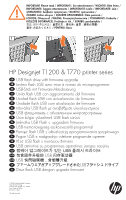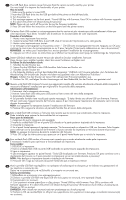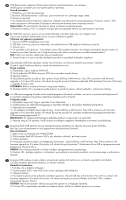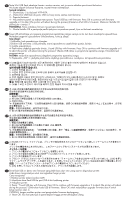HP DesignJet T700 USB Flash Drive with Firmware Upgrade - Page 2
Schalten Sie den Drucker ein.
 |
View all HP DesignJet T700 manuals
Add to My Manuals
Save this manual to your list of manuals |
Page 2 highlights
EN This USB flash drive contains newer firmware than the version currently used by your printer. You must install it to improve the functionality of your printer. How to install: 1- Make sure the printer is turned OFF. 2- Insert the USB flash drive into the USB port behind the printer on the left-hand side. 3- Turn the printer on. 4- This message appears on the front panel: "Found USB key with firmware. Press OK to continue with firmware upgrade or X to abort (the printer will reboot during the process)" NOTE: Please do not switch off the printer during the firmware installation 5- Press OK and follow the instructions on the front panel until the printer restarts. FR Ce lecteur flash USB contient un microprogramme dont la version est plus récente que celle actuellement utilisée par votre imprimante. Vous devez l'installer afin d'améliorer les fonctionnalités de votre imprimante. Procédure d'installation: 1 - Mettez votre imprimante hors tension. 2 - Insérez le lecteur flash USB dans le port USB situé à l'arrière de l'imprimante sur le côté gauche. 3 - Mettez votre imprimante sous tension. 4 - Le message suivant apparaît sur le panneau avant : " Clé USB avec microprogramme trouvée. Appuyez sur OK pour continuer la mise à jour du microprogramme ou sur X pour l'annuler (l'imprimante redémarrera en cours de processus) " REMARQUE : ne mettez pas l'imprimante hors tension pendant l'installation du microprogramme 5 - Appuyez sur OK et suivez les instructions qui s'affichent sur le panneau avant jusqu'au redémarrage de l'imprimante. DE Dieser USB-Stick enthält eine neuere Version der aktuell im Drucker installierten Firmware. Diese Version muss installiert werden, damit die neuen Funktionen verfügbar sind. So führen Sie die Installation durch: 1 - Schalten Sie den Drucker aus. 2 - Setzen Sie den USB-Stick in den USB-Anschluss links hinten am Drucker ein. 3 - Schalten Sie den Drucker ein. 4 - Die folgende Meldung wird auf dem Bedienfeld angezeigt: "USB-Stick mit Firmware gefunden. Zum Fortsetzen der Aktualisierung OK drücken (der Drucker wird dann neu gestartet) oder zum Abbrechen X drücken." Hinweis: Schalten Sie den Drucker auf keinen Fall während der Firmware-Installation aus. 5 - Drücken Sie OK, und folgen Sie den Anweisungen auf dem Bedienfeld, bis der Drucker neu gestartet wird. IT Questa unità flash USB contiene firmware più aggiornato rispetto alla versione attualmente utilizzata dalla stampante. È necessario effettuare l'installazione per migliorare la funzionalità della stampante. Informazioni sull'installazione: 1- Assicurarsi che la stampante sia accesa. 2- Inserire l'unità flash USB nella porta USB posta sul lato sinistro del retro della stampante. 3- Accendere la stampante. 4- Sul pannello frontale viene visualizzato questo messaggio: "È stata rilevata una chiave USB con firmware. Premere OK per continuare l'aggiornamento del firmware oppure X per interrompere l'operazione (la stampante verrà riavviata durante la procedura). NOTA: non spegnere la stampante durante l'installazione del firmware 5- Premere OK e seguire le istruzioni sul pannello frontale fino al riavvio della stampante. ES Esta unidad flash USB contiene un firmware más reciente que la versión que actualmente utiliza la impresora. Debe instalarlo para mejorar la funcionalidad de su impresora. Pasos para la instalación: 1- Asegúrese de que la impresora está apagada. 2- Inserte la unidad flash USB en el puerto USB situado en la parte posterior izquierda de la impresora. 3- Encienda la impresora. 4- En el panel frontal aparece el siguiente mensaje: "Se ha encontrado un dispositivo USB con firmware. Pulse Aceptar para continuar con la actualización del firmware o X para cancelar (la impresora se reiniciará durante el proceso)" NOTA: no apague la impresora durante la instalación del firmware 5- Pulse OK y siga las instrucciones que aparecen en el panel frontal hasta que se reinicie la impresora. PT Essa unidade flash USB contém o firmware mais recente que a versão atualmente usada pela impressora. É necessário instalá-lo para aprimorar a funcionalidade da impressora. Como instalar: 1- DESLIGUE a impressora. 2- Insira a unidade flash USB na porta USB localizada na parte traseira esquerda da impressora. 3- Ligue a impressora. 4- Esta mensagem aparece no painel frontal: "Tecla USB localizada com firmware. Pressione OK para continuar com a atualização de firmware ou X para cancelar (a impressora vai ser reiniciada durante o processo)" NOTA: Não desligue a impressora durante a instalação do firmware 5- Pressione OK e siga as instruções do painel frontal até que a impressora reinicie. EL USB flash 1 2 USB flash USB 3 4 Found USB key with firmware. Press OK to continue with firmware upgrade or X to abort (the printer will reboot during the process USB 5 OK